- Gameloop est un émulateur Android dont la popularité a augmenté rapidement. Mais les problèmes de non fonctionnement du navigateur Gameloop s'accumulent également.
- Si Gameloop ne fonctionne pas, vous ne pourrez pas exécuter de jeux Android sur votre PC. Cela va à l'encontre du but de l'application, n'est-ce pas ?
- Alors, voici ce qu'il faut faire si vous avez affaire à un site Web Gameloop qui ne s'ouvre pas. Exécutez l'application en tant qu'administrateur en mode de compatibilité.
- Vous cherchez une sortie plus facile? Ensuite, abandonnez complètement le navigateur Gameloop et essayez une meilleure alternative.

- Migration facile: utilisez l'assistant Opera pour transférer des données existantes, telles que des signets, des mots de passe, etc.
- Optimiser l'utilisation des ressources: votre mémoire RAM est utilisée plus efficacement que dans les autres navigateurs
- Confidentialité renforcée: VPN gratuit et illimité intégré
- Pas de publicité: le bloqueur de publicités intégré accélère le chargement des pages et protège contre l'exploration de données
- Convivial pour les jeux: Opera GX est le premier et le meilleur navigateur pour les jeux
- Télécharger Opéra
Anciennement connu sous le nom de Tencent Gaming Buddy, Gameloop est un émulateur Android populaire spécialement développé pour permettre aux utilisateurs de jouer à des jeux mobiles sur leur PC. Mais toute l'expérience peut être entachée par le fait que le navigateur Gameloop ne fonctionne pas ou que le site Web Gameloop n'ouvre pas de problèmes.
L'émulateur est livré avec un navigateur Web intégré, à la fois léger et facile à installer. Cependant, parfois, le navigateur Gameloop peut ne pas fonctionner en raison d'un problème logiciel.
De plus, le même problème peut être responsable du fait que le site Gameloop ne fonctionne pas ou que le site Web Gameloop ne s'ouvre pas du tout. Alors comment ouvrir le navigateur dans Gameloop ?
Toutes les réponses que vous cherchez vous attendent dans le guide ci-dessous. Découvrez comment gérer les instances où Gameloop ne fonctionne pas, que ce soit le navigateur Gameloop ou d'autres parties.
Que faire si le navigateur Gameloop ne fonctionne pas ?
1. Le navigateur Gameloop ne fonctionne pas -> essayez un autre navigateur
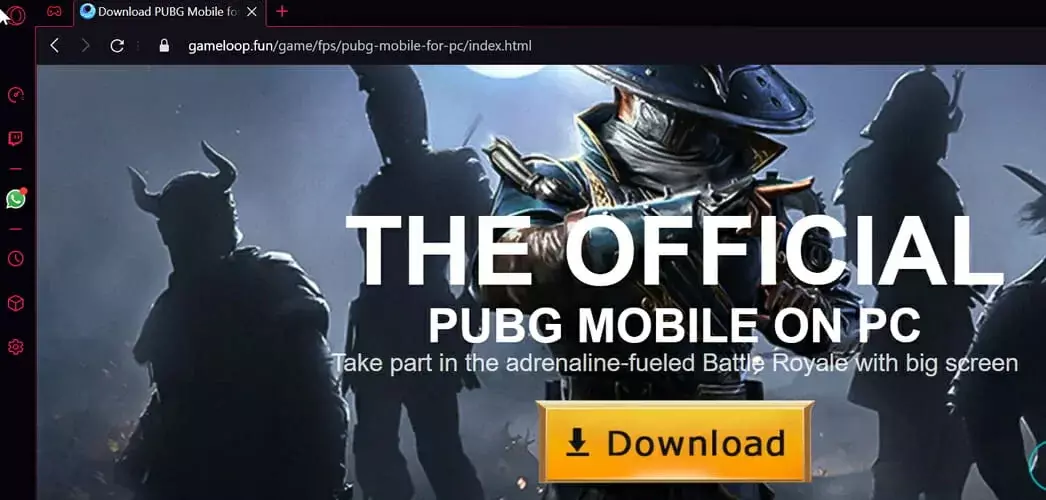
L'utilisation d'un navigateur de jeu dédié est la meilleure option si vous voulez avoir de bonnes performances. Et heureusement, Opera GX a été conçu dans le seul but de créer une expérience utilisateur exceptionnelle. Vous pouvez oublier les problèmes de fonctionnement du navigateur Gameloop, car Opera offre des fonctionnalités de jeu exceptionnelles.
Vous pouvez choisir différents thèmes, fonds d'écran et couleurs de surbrillance à partir du navigateur. L'intégration de Twitch est également disponible, vous pouvez donc garder un œil attentif sur vos streamers préférés.
Vous n'avez plus à vous soucier de la consommation de RAM et de CPU car vous ne pouvez pas les suivre dans le navigateur Opera GX. De plus, vous obtenez moins d'erreurs, voire zéro, lorsque vous jouez à des jeux par rapport aux autres navigateurs qui n'ont pas de fonctionnalités de jeu.
Opera GX dispose également d'un bloqueur de publicités intégré qui est utile si vous jouez à des jeux dans votre navigateur. En ce qui concerne la confidentialité, un VPN intégré gratuit avec une bande passante illimitée est disponible.
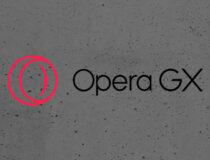
Opéra GX
Plus d'erreurs! Boostez votre gameplay avec ce navigateur de jeu hautement personnalisable.
2. Exécutez Gameloop/Tencent Gaming Buddy en mode de compatibilité
- Faites un clic droit sur le Ami de jeu Tencent raccourci.
- Sélectionner Propriétés.
- Dans le Propriétés fenêtre, cliquez sur le Compatibilité languette.
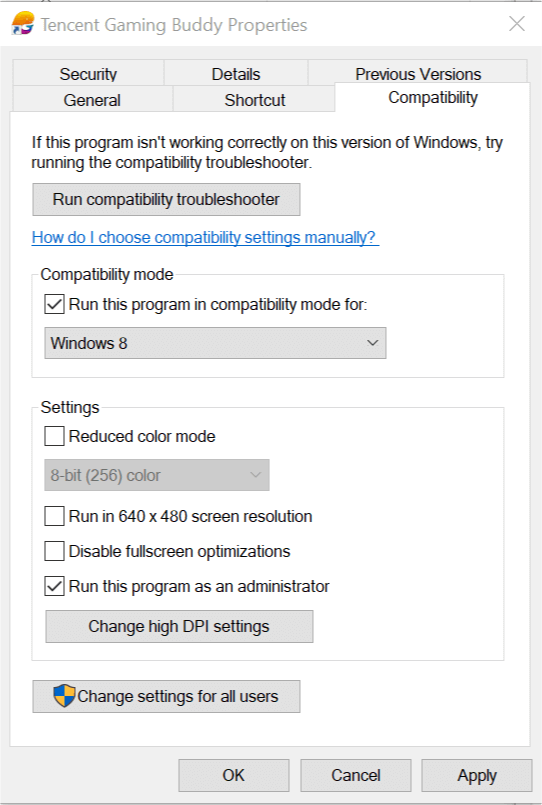
- Cochez la case Exécuter ce programme en mode de compatibilité pour: en dessous de Le mode de compatibilité.
- Cliquez sur le menu déroulant et sélectionnez le Version du système d'exploitation.
- Cliquez sur Appliquer puis cliquez sur d'accord pour enregistrer les modifications.
L'exécution de l'émulateur en mode de compatibilité peut aider à résoudre les problèmes de fonctionnement du navigateur Gameloop, alors assurez-vous de l'essayer.
3. Exécuter en tant qu'administrateur
-
Clic-droit sur le raccourci et sélectionnez Exécuter en tant qu'administrateur.

- Quand le UAC demande de confirmer l'action, cliquez sur Oui.
- Lancez le navigateur dans l'émulateur.
4. Vérifiez votre antivirus / Windows Defender
- Cliquer sur Démarrer et sélectionnez Paramètres.
- Aller à Mise à jour et sécurité.
- Cliquer sur Sécurité Windows.
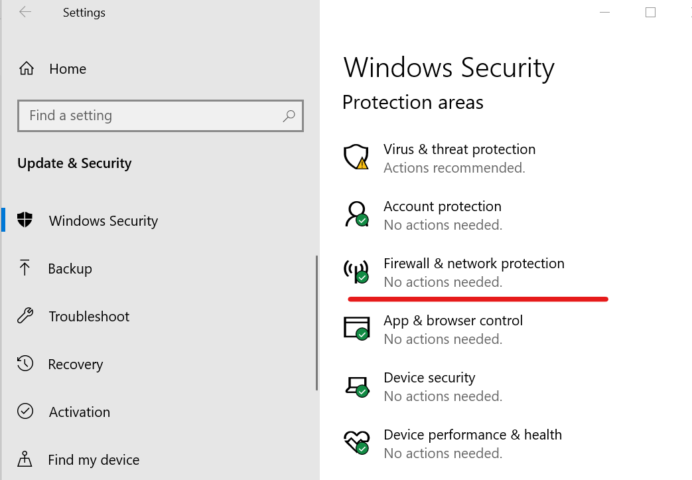
- Cliquer sur Pare-feu et protection du réseau option sous Zones de protection.
- Sélectionnez le réseau actuellement actif (Privé, Domaine, ou alors Publique).
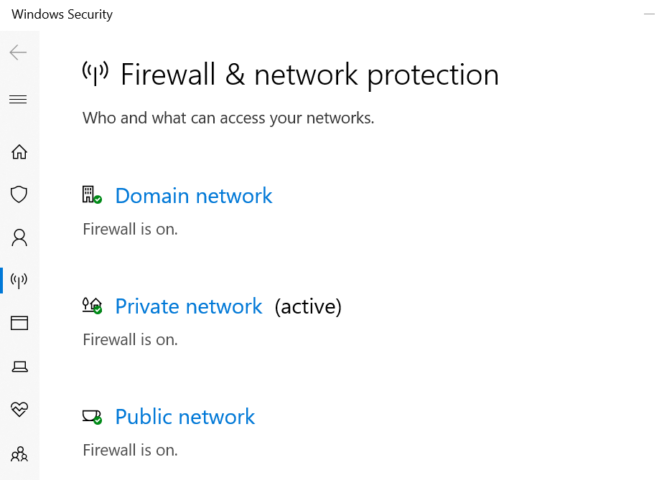
- Faites défiler vers le bas et éteignez Pare-feu Windows Defender.
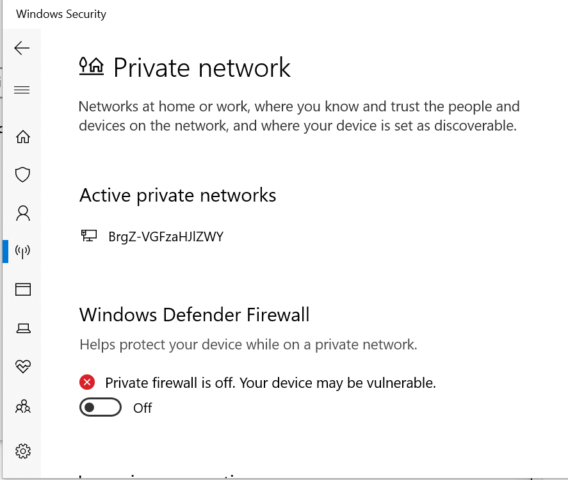
- Lorsque la boîte de dialogue UAC apparaît, cliquez sur Oui.
Avec ces ajustements, vous devriez être en mesure de résoudre les problèmes de fonctionnement du navigateur Gameloop en un rien de temps.
Si Gameloop ne fonctionne pas, ces résolutions potentielles peuvent vous aider. N'hésitez pas à essayer chacun d'entre eux. Faites-nous également savoir dans la section commentaires ci-dessous lequel a le mieux fonctionné pour votre navigateur Gameloop ne fonctionne pas.
 Vous avez toujours des problèmes ?Corrigez-les avec cet outil :
Vous avez toujours des problèmes ?Corrigez-les avec cet outil :
- Téléchargez cet outil de réparation de PC noté Excellent sur TrustPilot.com (le téléchargement commence sur cette page).
- Cliquez sur Lancer l'analyse pour trouver des problèmes Windows qui pourraient causer des problèmes de PC.
- Cliquez sur Tout réparer pour résoudre les problèmes avec les technologies brevetées (Réduction exclusive pour nos lecteurs).
Restoro a été téléchargé par 0 lecteurs ce mois-ci.


